Смартфоните од новата Huawei P40 серија пристигнуваат со продавницата за апликации на Huawei, AppGallery наместо со Google Play Store и многу корисници се прашуваат како можат да ги инсталираат најпознатите апликации на кои се навикнати на Android.
НИКОЛА БУРАГЕВ
Huawei P40 Pro е хардверски импресивен смартфон, кој во премиум класата моментно нуди најдобар однос на квалитетот за потрошените пари. Неговиот модерен, робусен и уверлив финиш, батеријата со исклучителен капацитет, можностите за брзо полнење и екранот со натпросечна сатурација, острина и постојаност на контрастот го надминува само фантастичниот сетап на камери, на чии ноќни снимки не можат да им парираат ниту многу поскапите уреди.
Софтверски, меѓутоа, на Huawei P40 Pro во однос на претходните модели на оваа компанија, како и на моделите на другите производители (освен Apple) му недостастуваат Google Mobile Services, битна компонента на Android, која ги вклучува сервисите на Google нужни за работата на бројните апликации, како и сите апликации на Google (Maps, Gmail, YouTube…) и продавницата за мобилни апликации, Play Store. Наместо тоа, Huawei P40 Pro – иако доаѓа со Android OS, ги користи Huawei Mobile Services, кои пристигнуваат со нативните апликации на Huawei, како и со својата продавница на апликации, Huawei App Gallery.
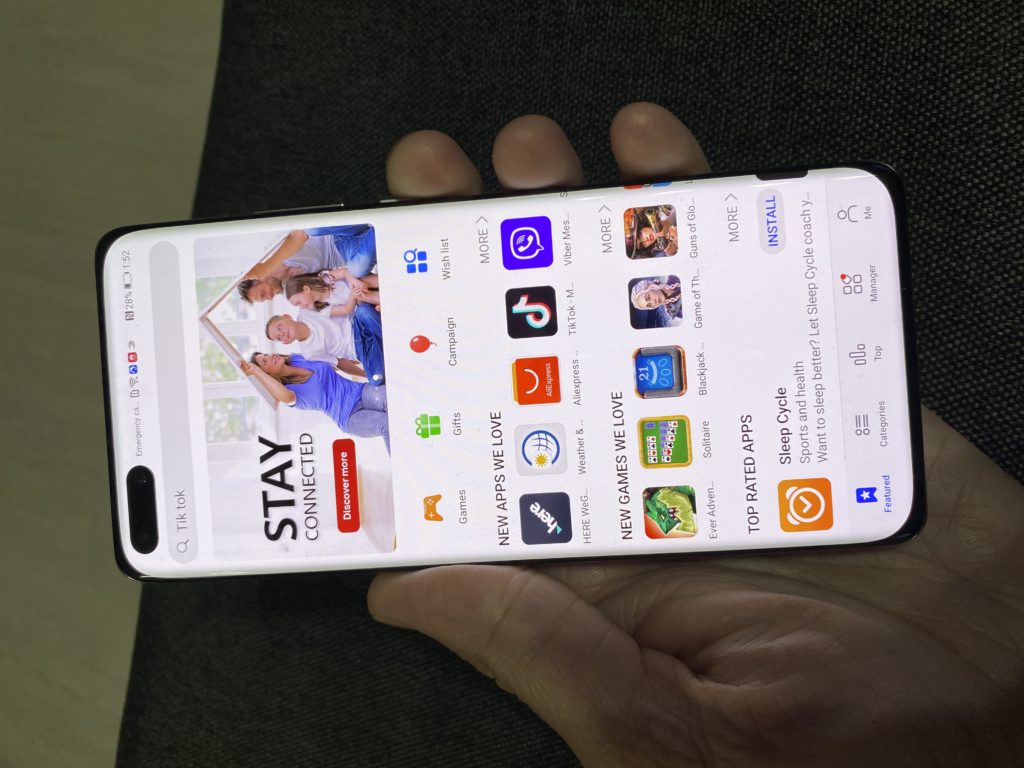
Во Кина и на уште некои азиски пазари, Huawei Mobile Services и Huawei App Gallery и онака се „default“ веќе со години – за разлика од нас, тие не се навикнати на Google Mobile Services и Play Store.
Пред купувањето на овој уред се наметнуваат три прашања: има ли доволно корисни глобални и локални апликации во Huawei App Gallery, можат ли да се инсталираат и оние апликации кои ги нема во продавницата и – конечно – можат ли некако да се користат апликациите на Google како Maps, Gmail и YouTube, како и Play Store и апликациите кои се потпираат на услугите на Google, како на пример, Uber и Wolt?
Кои апликации ги донесува Huawei App Gallery?
Од кога со уредба на Трамп, кон крајот на пролетта 2019. година беше оневозможена соработката помеѓу Google и Huawei, кинескиот гигант почна со огромни вложувања во Huawei App Gallery, соработувајќи со програмерите од целиот свет. Вложени се милијарда долари во додавање бројни познати глобални, но и локални апликации во оваа продавница, па така веќе сега Huawei App Gallery е третиот најголем еко-систем на апликации на светот, по Google Play и Apple App Store.
Конкретно, меѓу глобално познатите апликации можат да се пронајдат Viber, HERE WeGo мапите, TikTok, Deezer, Tidal, Snapchat, AliExpress Shopping App, Microsoft Office, Telegram, Tinder, AccuWeather, Amazon Shopping, Kodi, Opera, Opera Mini, Fortnite, World of Tanks, Asphalt 9 и др. Во продавницата на Huawei можат да се најдат и македонски апликации како што се: AirCare, Mojot A1, m-Banking by Stopanska Banka.
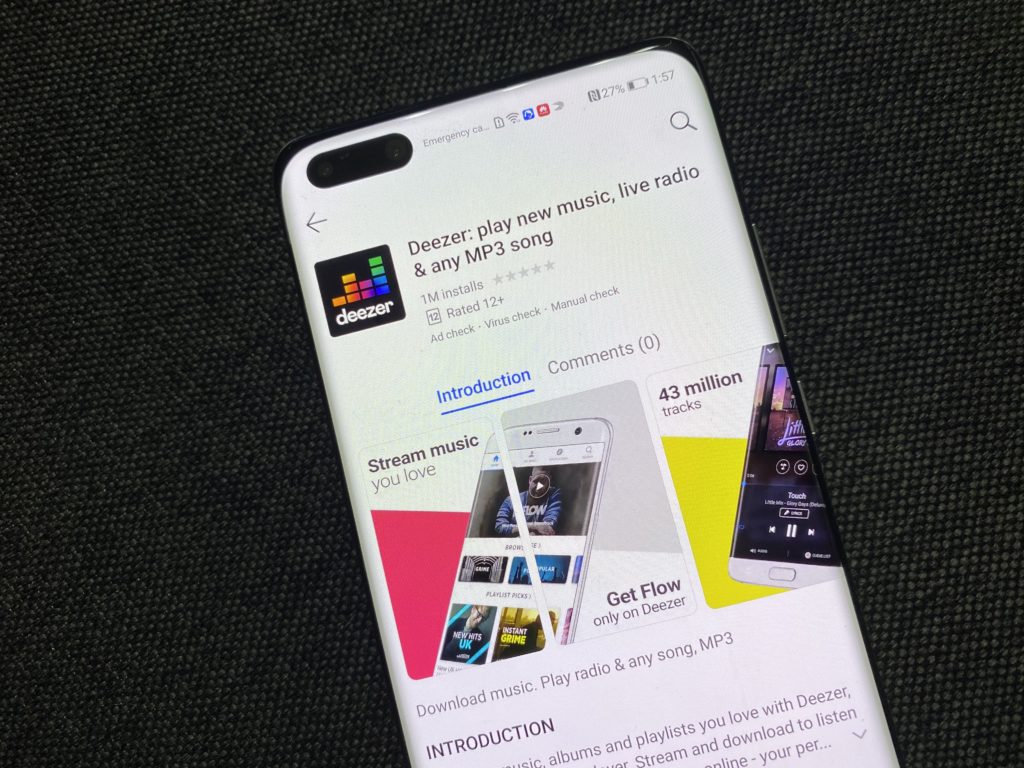
Покрај тоа, во Huawei App Gallery ќе пронајдете и некои необични апликации, каква што е iOS Launcher, со која графичкиот интерфејс на својот телефон можете во целост да го пресликате од оној на iPhone. На располагање ви се и таканаречените „брзи апликации“, односно Quick Apps, кои не е нужно да се преземат и инсталираат, туку можат директно да се стартуваат од App Gallery. Воглавно станува збор за едноставни игри, апликации за превод, за чекирање авионски летови итн.
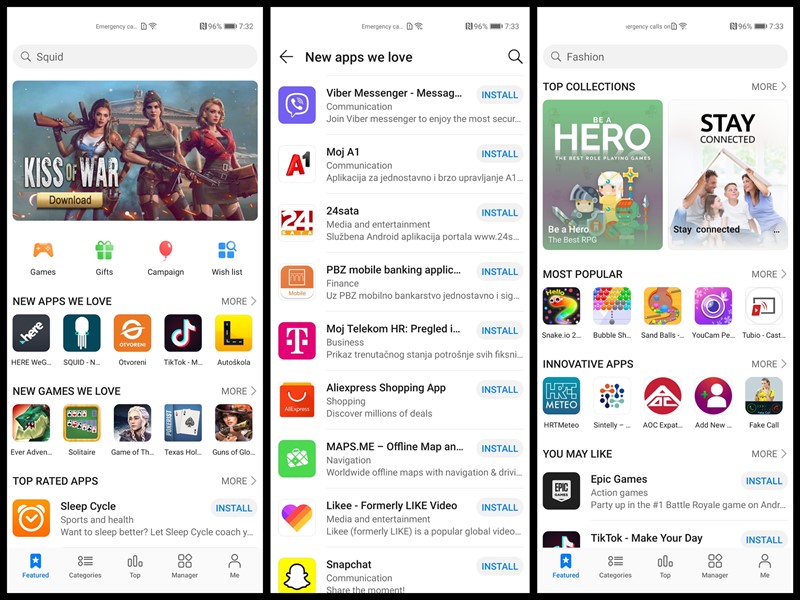
Она што го нема, а сигурно би сакале да е достапно, се апликациите на американските компании, какви што се Facebook, Instagram, WhatsApp и Uber… Но, не се возбудувајте премногу – следуваат упатства како да ги инсталирате и нив.
Како да инсталирате апликации кои ги нема во Huawei App Gallery?
Постојат неколку начини апликациите кои не се на Google, а кои засега ги нема во App Gallery да ги инсталирате на својот Huawei P40 Pro. Три методи се наједноставни, а две од нив се поддржани од самиот Huawei.
1. Phone Clone
Ако на новиот смартфон на Huawei преоѓате од некој постар уред, без разлика дали се работи за телефон на Huawei или од некој друг производител, при првото стартување на новиот уред ќе бидете запрашани дали сакате „чиста“ инсталација или сакате да го клонирате софтверот од својот претходен телефон.
Ако изберете клонирање, со официјалната алатка на Huawei, Phone Clone (достапна бесплатно и за iOS и за Android), ќе можете веднаш по првото стартување да уживате во поголемиот дел од апликациите што сте ги имале и на претходниот модел, какви што се Facebook, Instagram, WhatsApp и бројни други, без оглед кој смартфон сте го имале претходнo (поддржан е дури и iPhone). Доколку сте имале Android телефон, апликацијата ќе ја пронајдете во Play Store и ќе можете да ги копирате податоците, фотографиите, видеата и апликациите, додека ако доаѓате од iPhone, треба да го инсталирате PhoneClone од AppStore и ќе можете истото да го ископирате, со исклучок на апликациите.
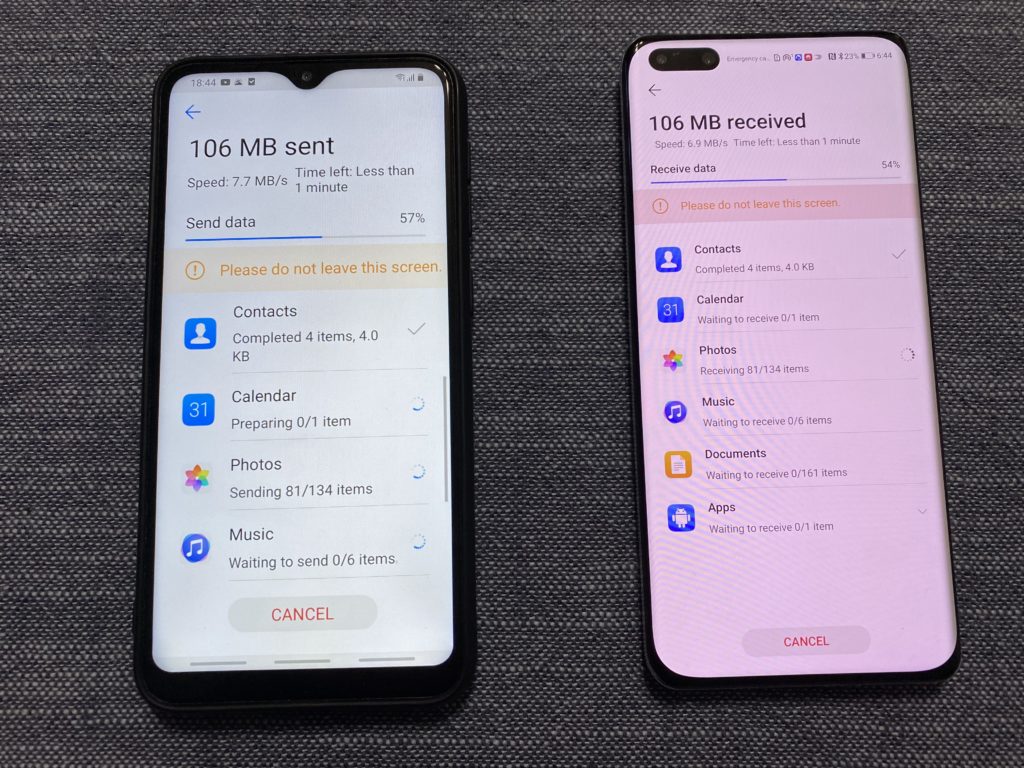
Исклучок ќе бидат апликациите на Google, кои нема да се „клонираат“ од вашиот стар уред, како и апликациите кои се потпираат на Google сервисите, како на пример Google Maps, како Ubera или Wolt. Овие апликации ќе се клонираат, односно ќе ги имате инсталирано на новиот телефон, но нема да можат исправно да работат, бидејќи го немате инсталирано соодветниот сервис на Google – во овој случај Google Maps и соодветниот геолокациски сервис.
2. MoreApps
Вториот метод на добивање апликации кои ги нема во Huawei App Gallery е користење на некоја алтернативна онлајн продавница со апликации. Постојат неколку, а една од нив – одобрена и од самиот Huawei – можете да ја пронајдете како посебна бесплатна апликација во Huawei App Gallery. Се вика MoreApps.
Еднаш кога ќе ја инсталирате MoreApps, во интерфејсот на продавницата ќе ги пронајдете речиси сите глобални апликации, чија инсталација е бесплатна. Тоа значи дека ќе ги пронајдете и апликациите на Google. Фактот што сте ги пронашле, не значи и дека ќе можете „физички“ да ги инсталирате на телефонот – за некои (како на пример YouTube или Uber) ќе ви биде понудено да ги користите нивните онлајн верзии, преку веб-интерфејсот. За оние кои е можно да се инсталираат, ќе би биде понуден линк на .APK фајлот достапен најчесто на сајтот на производителот на апликацијата или на веб-страницата APKPure, која агрегира бесплатни .APK фајлови. Еднаш кога ќе кликнете на тој линк ќе бидете запрашани дали навистина дозволувате инсталација на апликацијата од невообичаен извор и тоа е тоа.
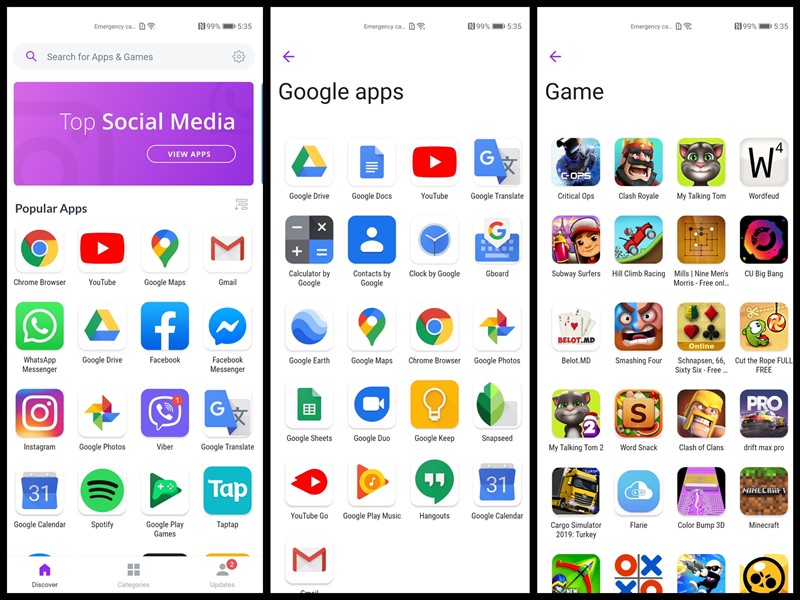
3. APK фајлови
Третиот начин, кој Huawei на било кој начин не ви сугерира да го користите е самостојното Google пребарување на .APK фајлови, преку интернет прегледникот. Изгуглајте го „името на апликацијата .apk“ и за секоја можна апликација ќе пронајдете линкови до .APK фајловите преку кои можете истите и да ги инсталирате. Секако, и овој пат со прашањето дали дозволувате инсталација на апликација од непознат извор.


